Mac-Tipp: Lüften, drosseln, kontrollieren
Prüfende Blicke
von Klaus Zellweger - 27.08.2023
In einem ersten Schritt starten Sie die Aktivitätsanzeige; sie befindet sich im Ordner Dienstprogramme, der sich wiederum im Ordner Programme befindet. Klicken Sie auf die Spalte % CPU, (1), damit die Programme mit der höchsten CPU-Last ganz oben auftauchen. Wenn sich ein Programm ohne ersichtlichen Grund länger bei 50 Prozent oder mehr bewegt, beenden Sie es mit einem Klick auf das Schliessen-Feld. (2) Oft beruhigt sich die Situation beim nächsten Start. Es kann aber auch sein, dass der Prozess sofort neu gestartet wird und schonungslos weitermacht.
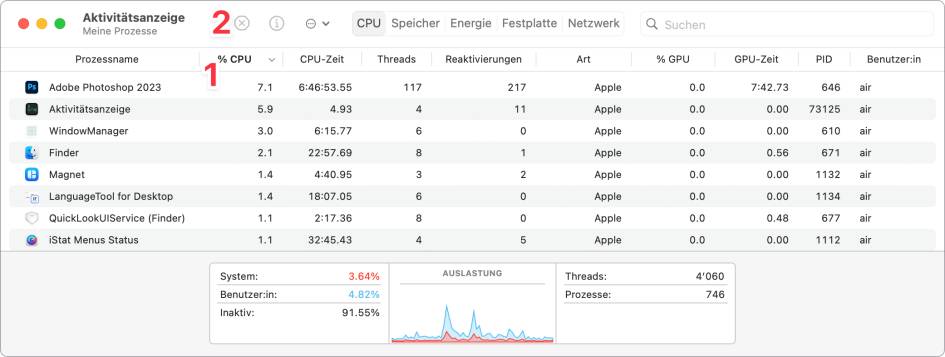
Bereits die «Aktivitätsanzeige» lässt tief blicken
(Quelle: PCtipp.ch )
Tipp: Nach Systemupdates oder der Neuinstallation von macOS fallen im Hintergrund oft Arbeiten an, die den Lüfter wecken oder das Gerät ausbremsen können. Meistens klärt sich die Situation nach wenigen Stunden, ohne dass Massnahmen ergriffen werden müssen.
Wird gedrosselt?
Die Aktivitätsanzeige vermittelt eine gute Übersicht. Doch wenn Sie es genauer wissen möchten, sollten Sie Hot verwenden. Sie laden den kleinen Helfer kostenlos bei GitHub, indem Sie auf «Hot.app.zip» klicken. Nach dem Start rufen Sie das Diagramm in der Menüleiste auf. In unserem Fall sehen Sie die Darstellung auf einem Intel-basierten Mac: Sinkt die Anzeige Speed Limit unter 100 Prozent, wird gedrosselt. Auf M1- und M2-basierten Geräten fehlt diese Anzeige, weil diese Angaben vom System (noch) nicht zur Verfügung gestellt werden.
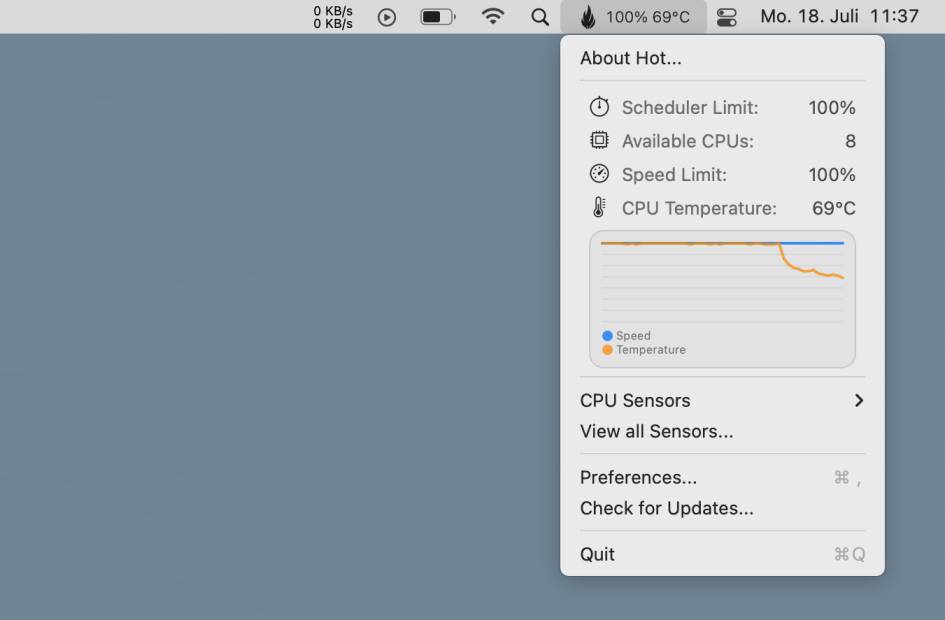
«Hot» zeigt die wichtigsten Werte auf engstem Raum
(Quelle: PCtipp.ch )